备注:邮件服务器防火墙需要允许389端口;教程中相关服务器地址、帐号、密码请替换成您自己的。
1、以outlook 2013为版本,点击“文件---帐号设置”,如下图:
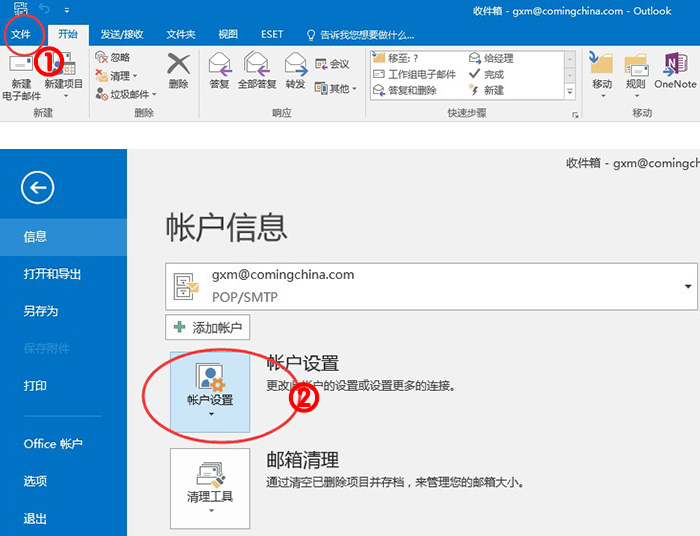
2、选择“通讯录”选项卡,点击”新建”按钮,如下图:
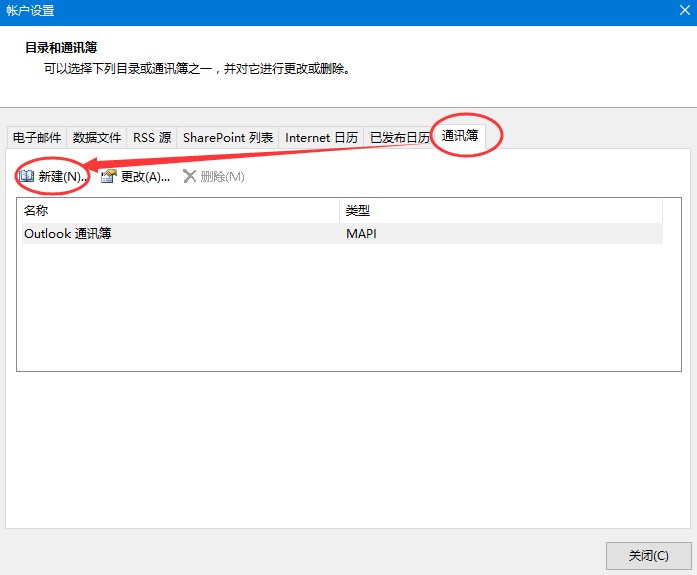
3、选择“Internet目录服务(LDAP)”,如下图:
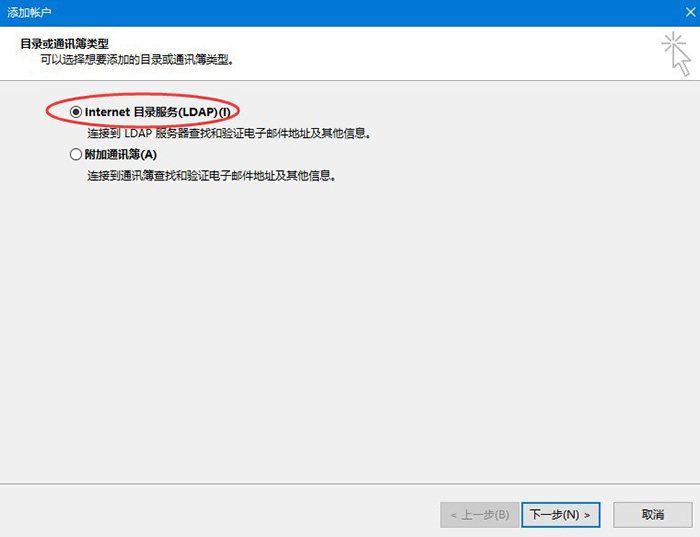
4、服务器名称填服务器IP地址或主机名,勾选“此服务器要求我登录”,用户名cn填您邮箱地址前缀,dc填您邮箱域名(如果域名为domain.com,则填2个dc,如果域名为domain.com.cn,则填3个dc)。如下图:
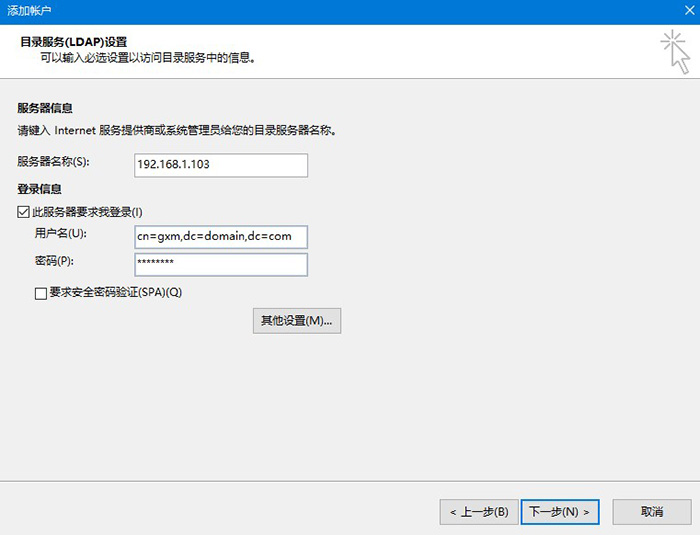
5、点击“其他设置”后选择“连接”选项卡,设置如下:
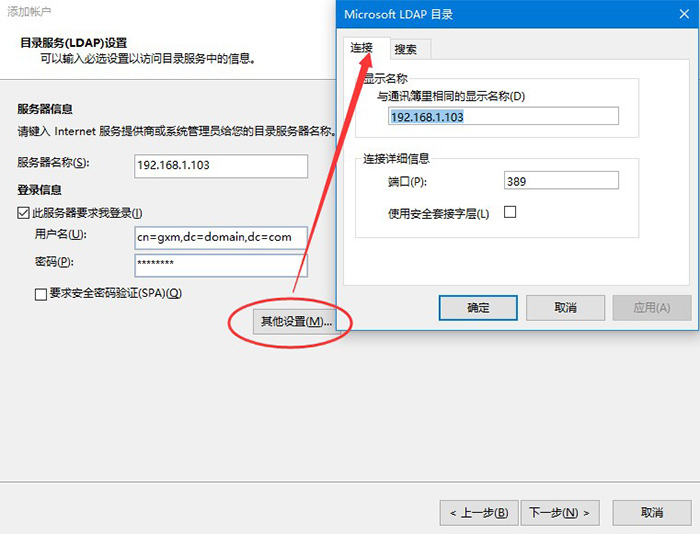
6、点击“其他设置”后选择“搜索”选项卡,dc设置您域名。如下图:
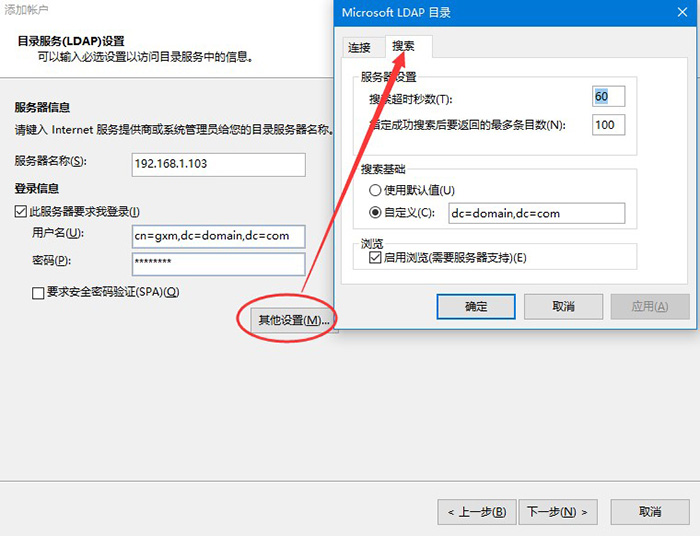
7、点击“下一步”,如下图:
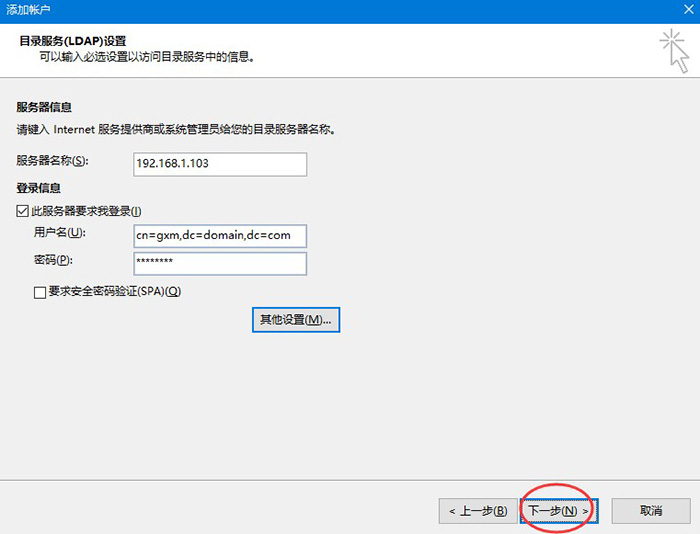
8、点击完成,如下图:
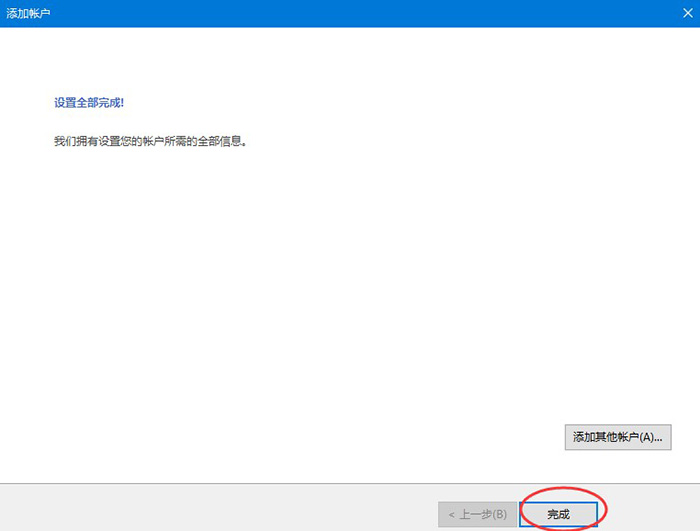
9、在outlook 2013窗口打开“通讯录”,点击“工具---选项”可以设置默认显示LDAP同步的通讯录,如下图:
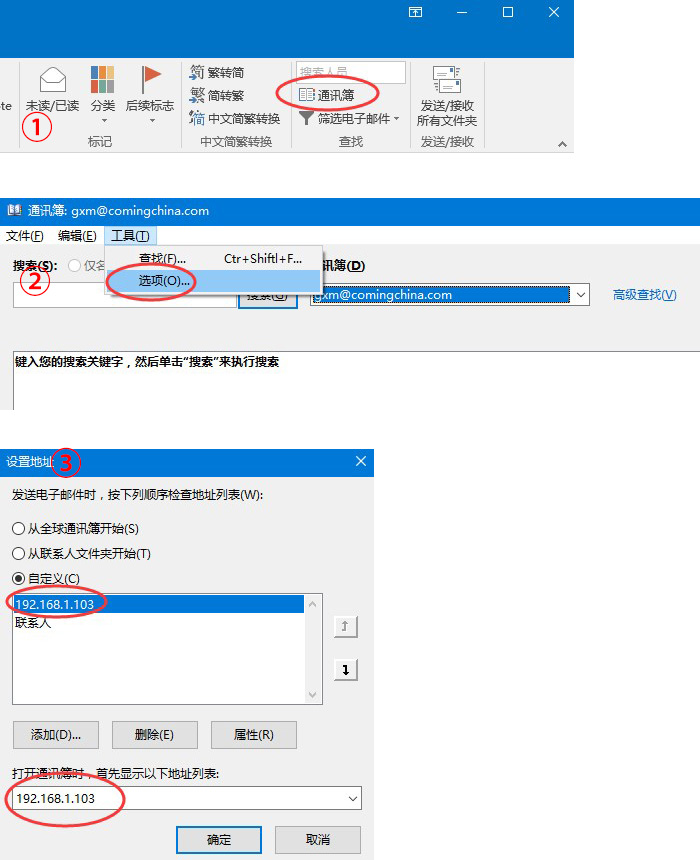
10、写邮件的时候,点击“收件人”在弹出的窗口中进行搜索。
搜索邮箱地址的方法:
通讯簿选择LDAP同步的地址簿,然后点击“高级查找”,在电子邮件字段中输入@,并
在“子字符串匹配”中选择包含,如下图:
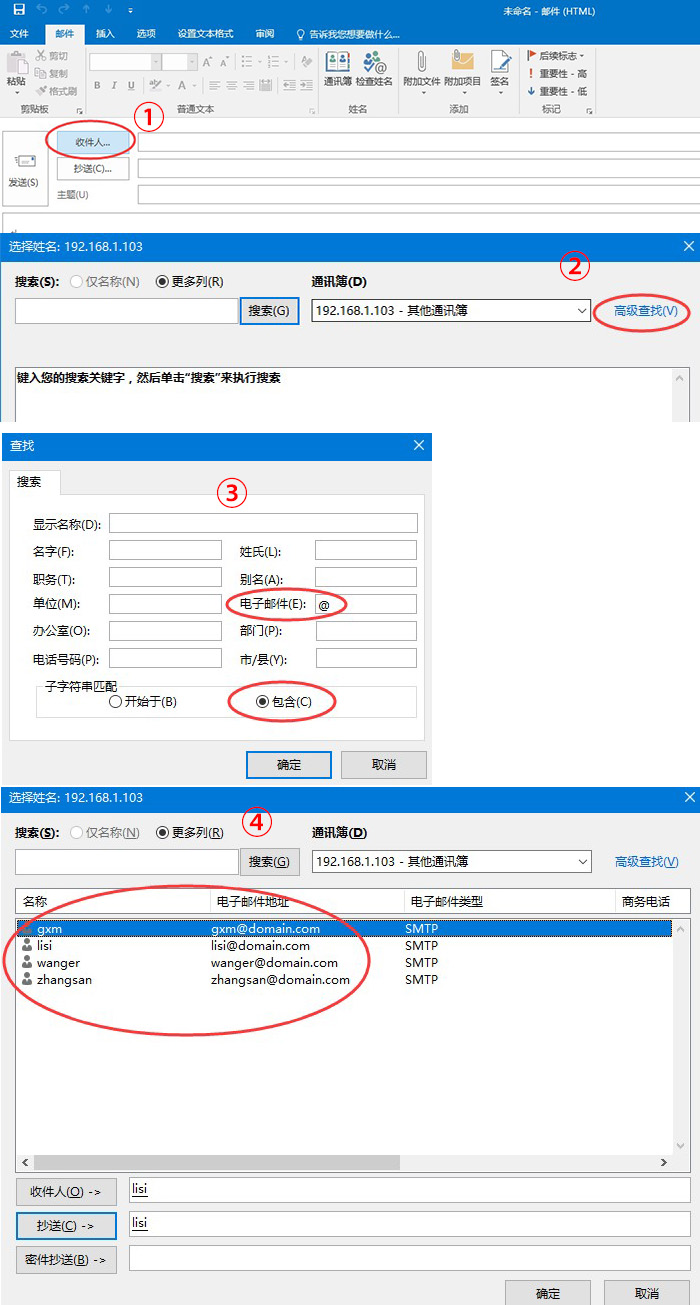
欢迎大家关注U-Mail微信公众号,会定期给大家分享一些邮件相关的知识和U-Mail动态
